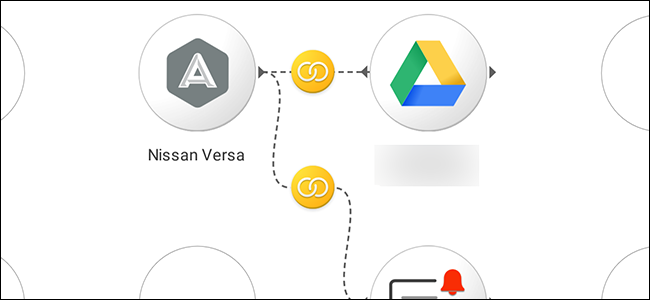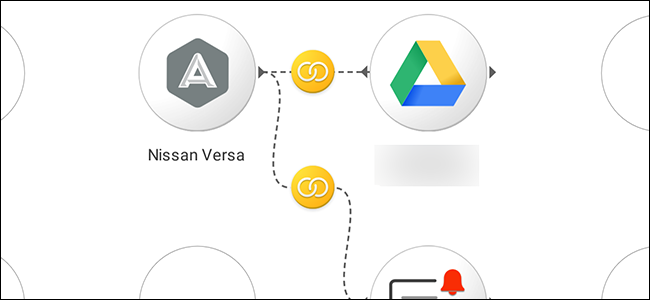
Votre petit grandit et enfin prêt à commencer à conduire. Ils peuvent être autorisés à conduire sur leur propre une fois qu’ils obtiennent leur licence, mais vous pouvez toujours savoir qu’ils sont sécuritaires. Avec une Automatique Pro OBD-II de l’adaptateur et de l’automatisation app Stringify, vous pouvez construire un système puissant pour garder un œil sur votre enfant, de la conduite, même lorsque vous n’êtes pas dans le siège du passager.
Automatique Pro est un GPS et de la 3G activée OBD-II adaptateur pour 130 $qui vous permet de suivre où votre voiture est et ce qu’il est, même lorsque vous n’êtes pas dans la voiture avec elle. Branchez vos enfants voiture et vous pouvez obtenir des rapports qui montrent où ils vont et comment ils sont le moteur. Toutefois, vous ne pourriez pas de soins où ils vont, comme beaucoup comment ils font pour y arriver. Si vous souhaitez savoir quand vos enfants sont à la rupture de la limite de vitesse ou la conduite dangereuse, la Stringify peut vous aider à obtenir les mises à jour importantes que vous avez vraiment besoin.
Stringify est un très puissant outil d’automatisation qui permet de relier toutes vos gadgets intelligents et les services en ligne ensemble. Si vous n’avez jamais utilisé auparavant, découvrez notre guide d’introduction sur le sujet ici, puis revenez ici pour générer le Flux.
ARTICLES CONNEXES Comment Rendre Votre Voiture plus Intelligente avec un système OBD II Adaptateur
Comment Rendre Votre Voiture plus Intelligente avec un système OBD II Adaptateur Comment Utiliser Stringify Pour Crazy Puissant domotique
Comment Utiliser Stringify Pour Crazy Puissant domotique
Pour ce Flux, nous allons définir automatiquement pour vous envoyer une notification lorsqu’il détecte que votre voiture est en excès de vitesse, puis journal d’événement dans une feuille de calcul Google Drive. Vous aurez besoin pour permettre à Google Drive et Automatique Stringify de Choses pour cela. Depuis Stringify peut faire plusieurs choses à la fois, vous pouvez également modifier ce Flux de flash votre les lumières de la maison, leur envoyer un email, ou un certain nombre d’autres actions dans le même temps. Pour l’instant, nous allons garder les choses simples.
Pour commencer, ouvrez le Stringify application et appuyez sur la tour icône en bas et choisissez “Créer un nouveau flux.”
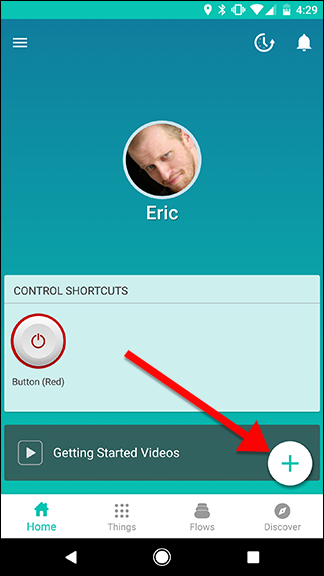
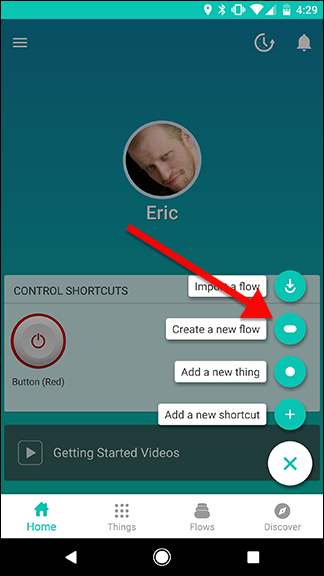
En haut, appuyez sur “Nom de votre flux” et lui donner un nom.
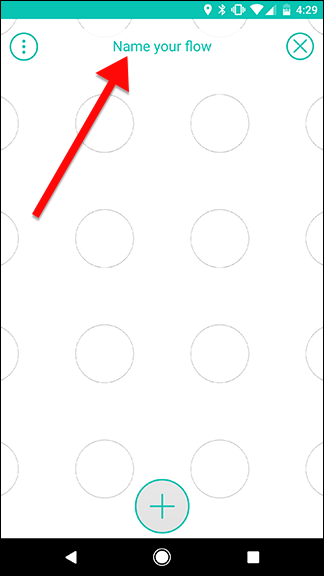
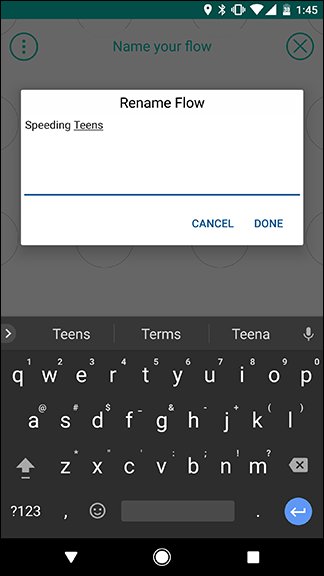
Ensuite, appuyez sur l’icône plus au fond.
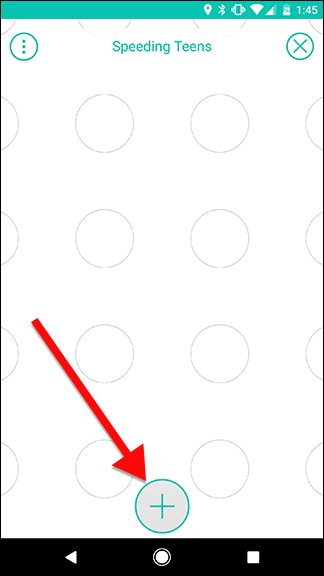
Choisir les Choses que vous avez besoin de la liste. Pour notre exemple, nous allons avoir besoin d’Automatique pour détecter les excès de vitesse, Google Drive pour enregistrer l’événement, et des Notifications à envoyer une notification push sur votre téléphone quand il arrive.
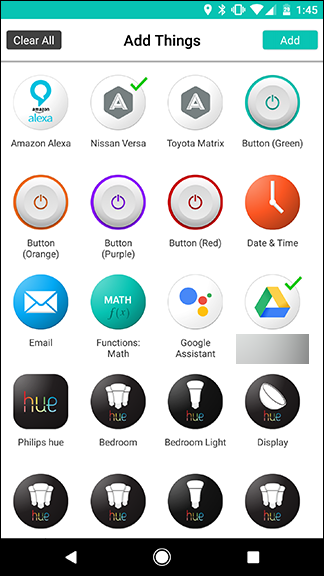
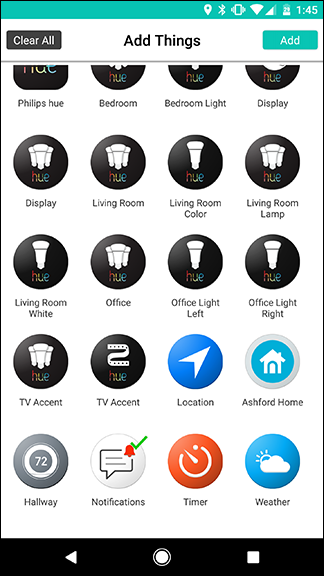
Faites glisser la Chose Automatique sur la grille et appuyez sur l’icône d’engrenage de son logo.
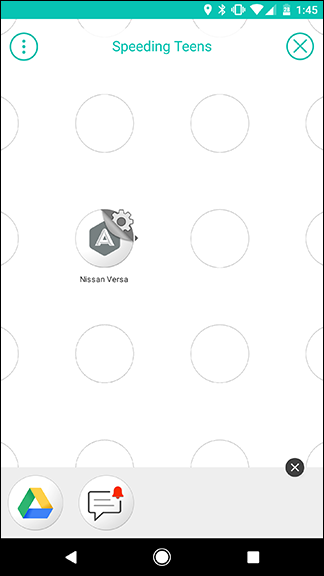
En vertu de la liste de déclencheurs, de choisir les excès de vitesse Détecté et appuyez sur Enregistrer dans l’écran suivant.
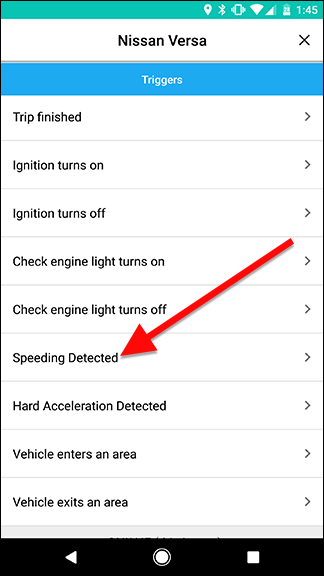
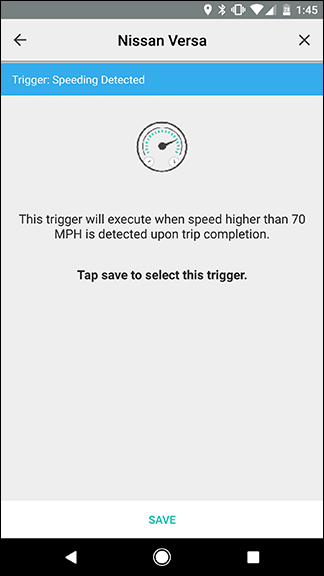
Ensuite, faites glisser le Lecteur et la Notification des Choses hors de la grille dans la colonne à côté Automatique comme si. Rapidement glisser entre Automatique et le Lecteur à se connecter entre eux comme dans la deuxième capture d’écran ci-dessous. Ensuite, appuyez sur l’icône d’engrenage derrière Lecteur à modifier son action.
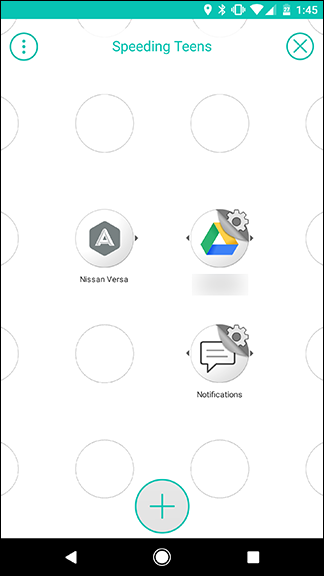
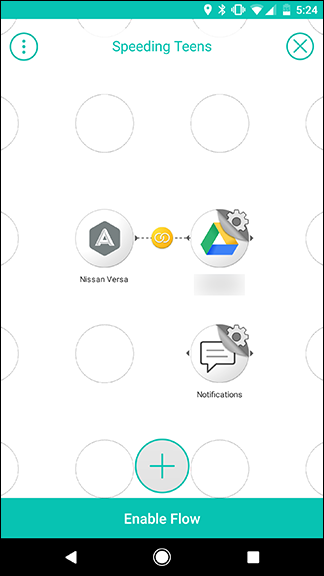
En vertu de la liste des Actions, choisissez “Ajouter une ligne à une des Feuilles de calcul Google feuille de calcul.”
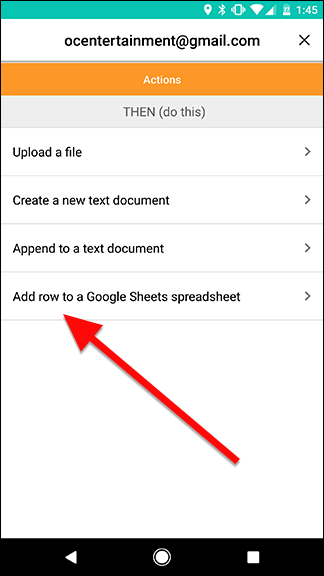
Sur l’écran suivant, appuyez sur Paramètres pour ajouter les informations que vous souhaitez dans votre feuille de calcul (comme indiqué dans la capture d’écran à droite). Pour notre exemple, nous utilisons le Nom de Véhicule, la vitesse Détectée, l’Accélération de l’Emplacement et la Vitesse en MPH. Séparez chaque paramètre avec un | pour mettre chacun dans sa propre colonne. Dans la zone Nom de Fichier, donnez votre feuille de calcul, un nom. Si la feuille n’existe pas dans votre compte, elle sera ajoutée automatiquement pour vous.
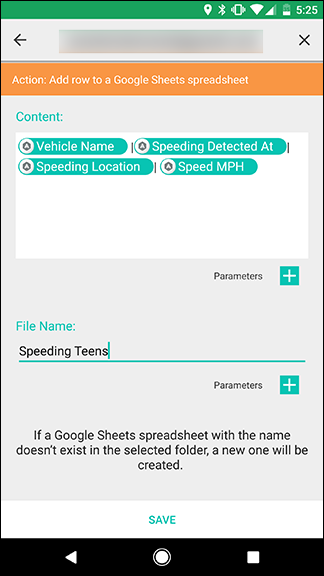
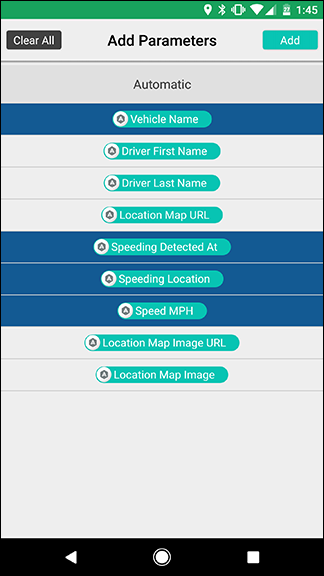
Une fois que vous êtes de retour sur la grille de l’écran, faites glisser un lien entre l’Automatique et des Notifications, puis appuyez sur le train à côté de Notifications.
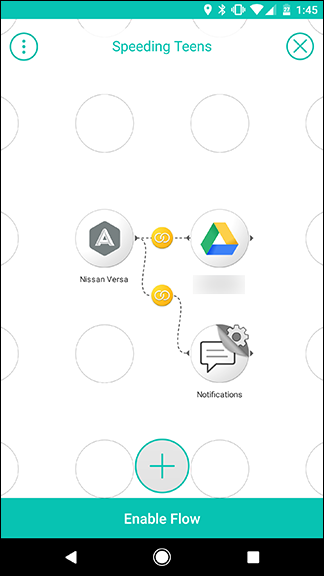
En vertu de la liste des actions, choisissez l’option “Envoyez-moi une notification ” push” qui doit être la seule option.
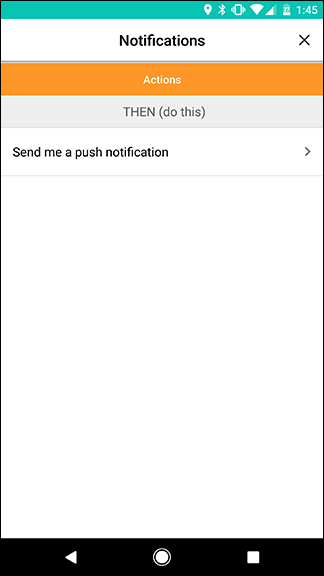
Sur l’écran suivant, vous pouvez créer votre propre notification push. Ajouter des informations à partir d’Automatique en appuyant sur le bouton Paramètres. Vous pouvez également ajouter du texte à la notification de lire de façon plus naturelle. Lorsque vous avez terminé, appuyez sur Enregistrer.
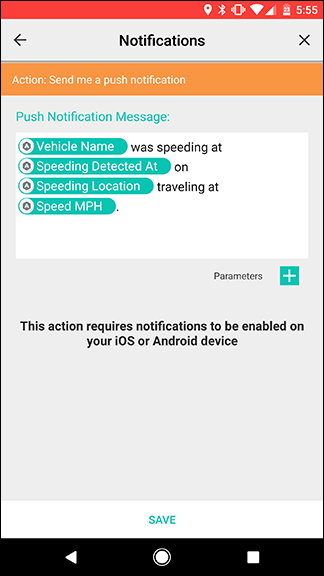
De retour sur la grille de l’écran, appuyez sur Activer le Flux à enregistrer votre Flux et de l’allumer.
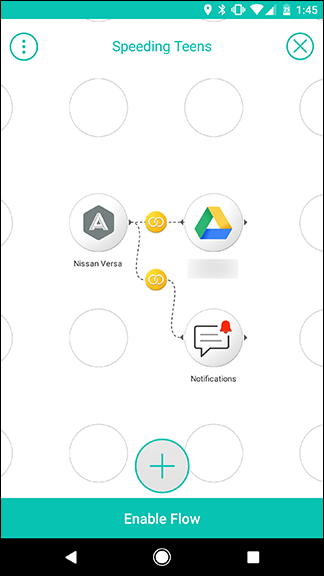
Comme nous l’avons mentionné plus tôt, vous pouvez ajouter plusieurs actions à votre Flux ici pour être averti par d’autres moyens. Stringify permet une grande flexibilité pour personnaliser votre Flux de vos besoins, donc si vous avez besoin d’ajouter ou de substituer des actions, de personnaliser ce Flux autant que vous avez besoin.